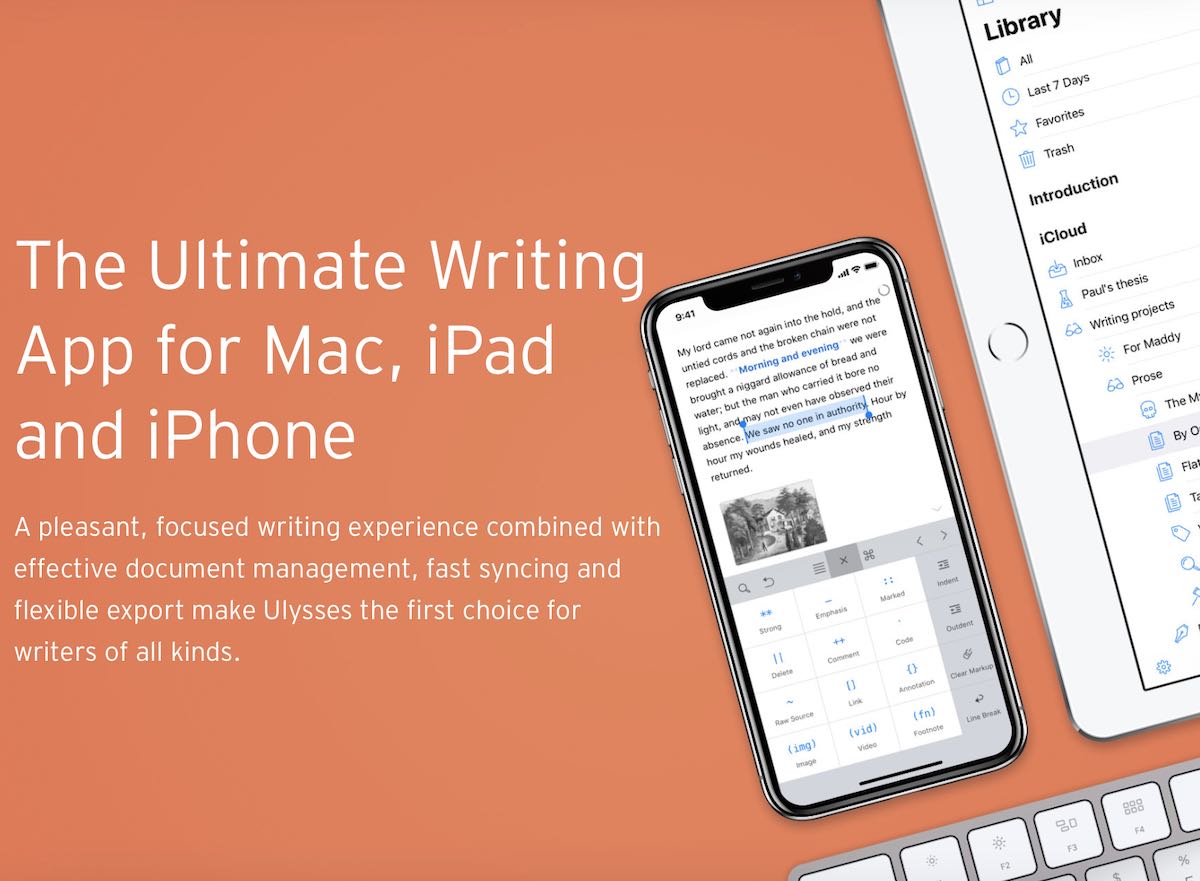MacとiOSで使えるUlysses(ユリシーズ)というテキストエディタは、シンプルな画面構成でテキスト文書の作成作業に集中できる作りになっていて、単に文章を書く仕事だけでなく、WordやPowerPointでリッチな文書を作るときの下書きにも便利です。
このUlysses。初期設定では特定の表記を自動的に見出しやリンクに変換するマークアップ機能が有効になっていますが、ただテキストを書きたいときには邪魔になります。
このマークアップを無効にする方法について。
Ulyssesのマークアップ機能が邪魔
Ulyssesのマークアップ機能がどのように働くかというと、たとえばデフォルトで選択されている「Markdown XL」というマークアップでは(←ややこしい)、文字列を角括弧(”[]”)で囲むとリンクとして扱われます。

単にテキストとして角括弧を使いたい場合には、マークアップをエスケープするために手前にバックスラッシュ(”\”)を書くなどしなければならず非常に面倒です。こんな余計なことに頭を使いたくないのに。
そんなわけで、なんとしてもマークアップ機能を無効化したいというのがこの記事の目指すところです。
マークアップ機能を無効化する
さて、Ulyssesのマークアップ機能を無効化するには、ちょっとだけ手間を掛ける必要があります。
難しい手順ではありません。順を追って説明しましょう。(以下、Mac版の画面で説明します)
まず、[Ulysses]メニューの[環境設定…]を開きます。
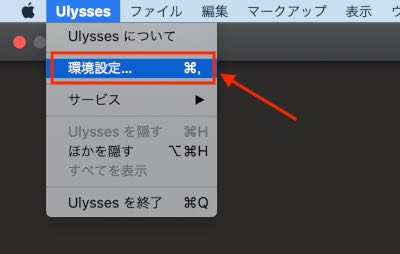
設定画面が表示されるので、[マークアップ]を選択します。
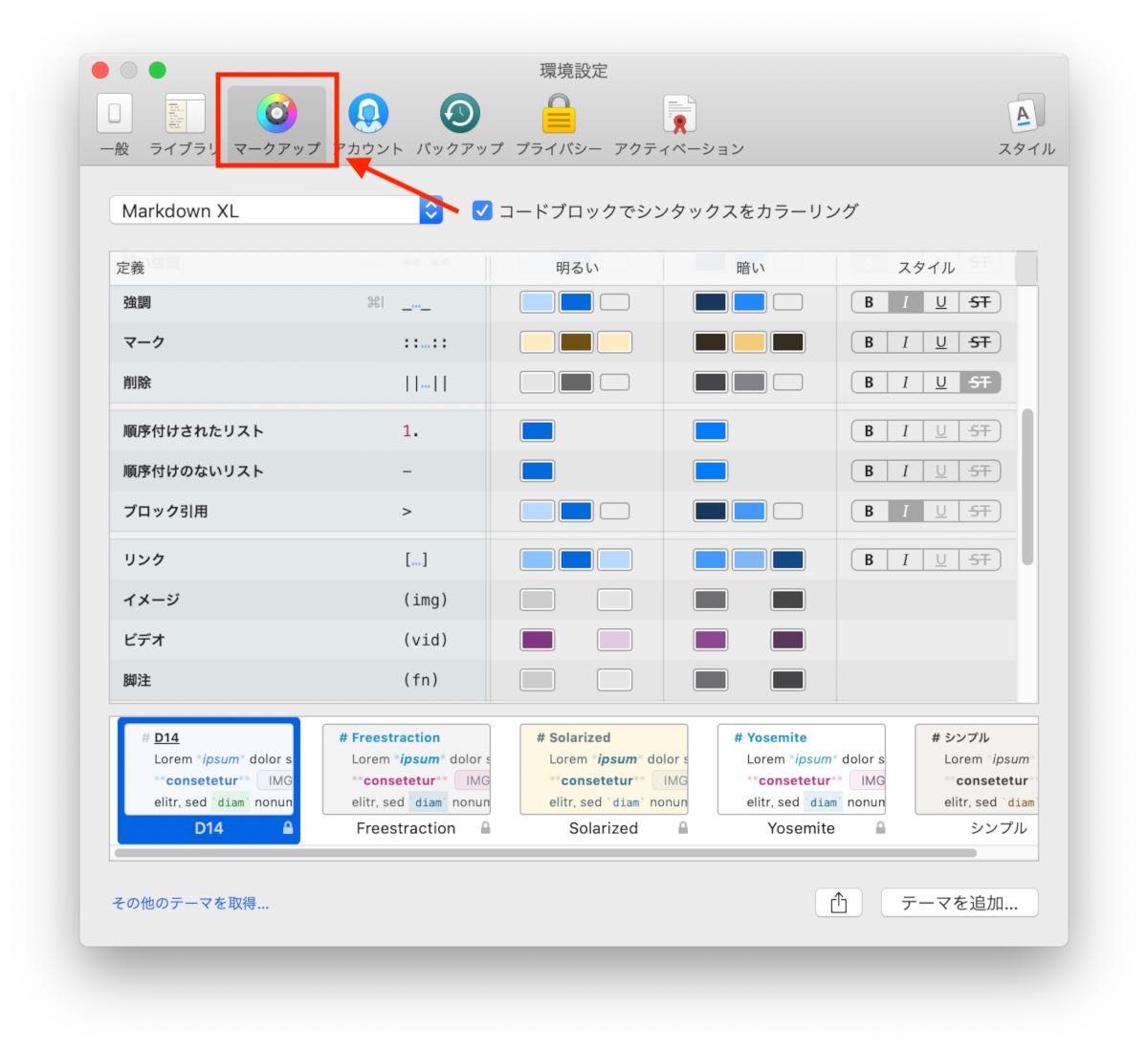
左上に表示されているドロップダウンメニューで[新規マークアップ…]を選び…
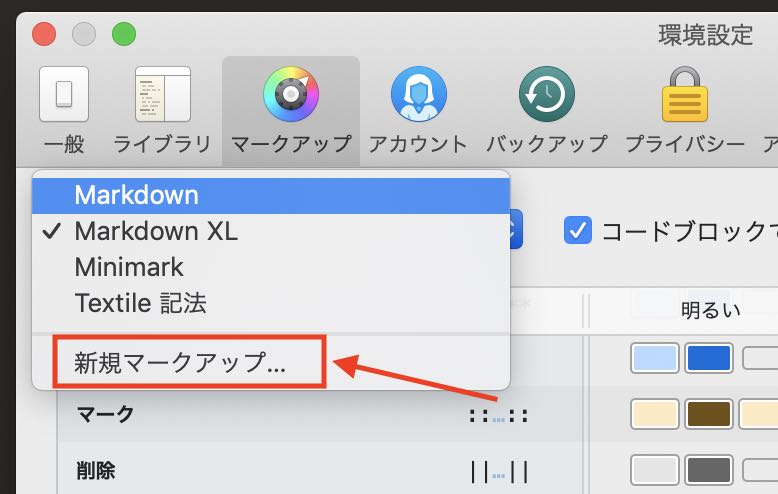
適当な名前(ここではマークアップなしという意味で「No Markup」としました)を付け、テンプレートとして「なし」を選択します。
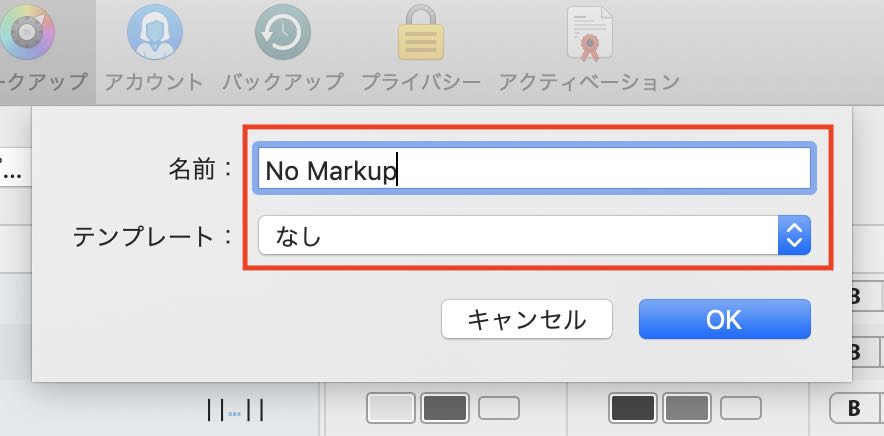
最後に[編集]メニューの[マークアップを変換]で、上で作った「No Markup」を選択すれば完了です。
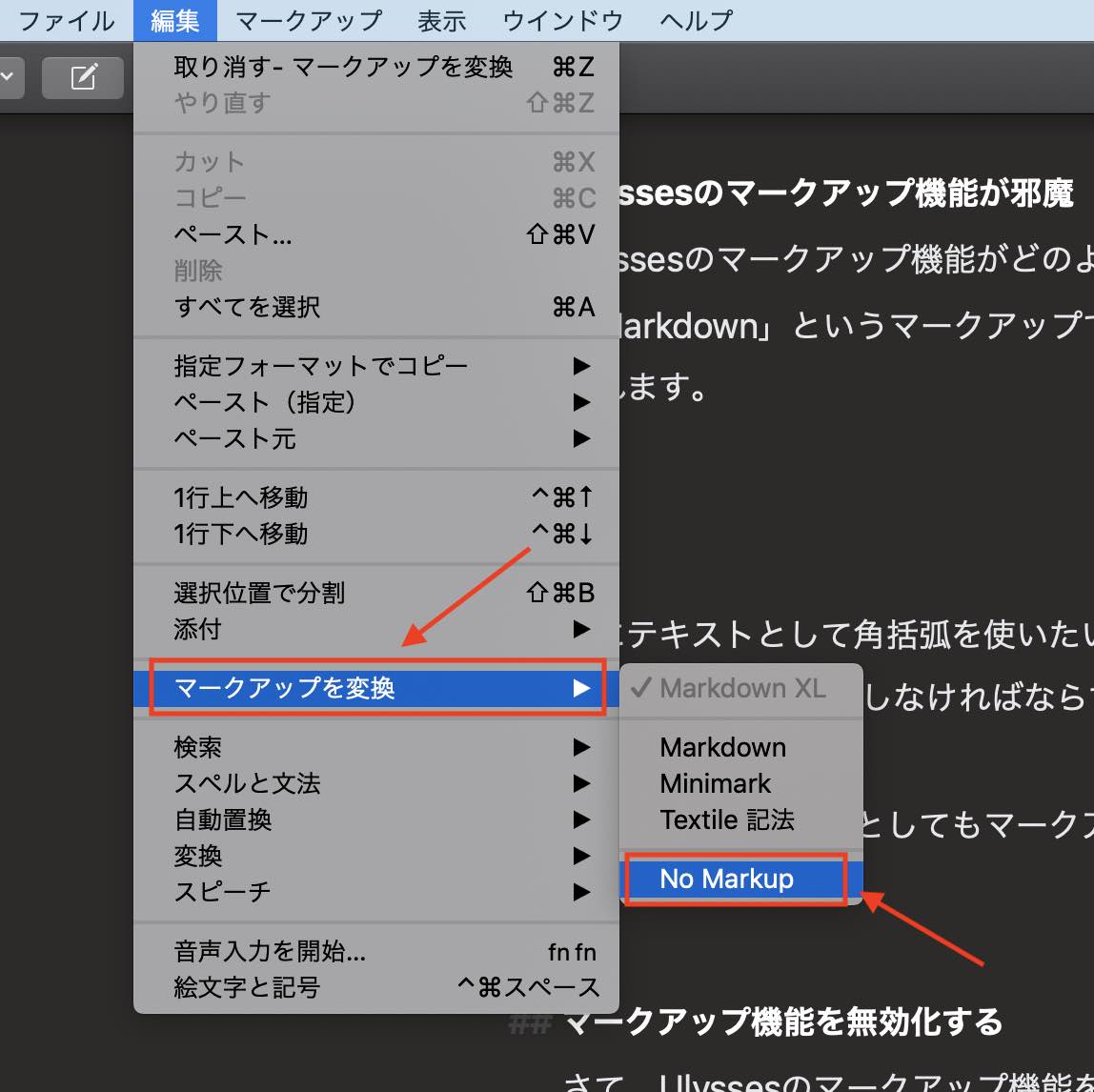
これで編集中から常にプレーンテキストとして文書を扱うことができるようになります。
なぜこの設定がデフォルトのテンプレートとして用意されていないのかわかりませんが、ともかく問題は解決しました。
Ulyssesの余計なマークアップの動作に悩んでいる方はぜひお試しください。
リンク:Ulysses(公式)